效果演示:
①默认页面(index.jsp):

②:点击左侧 用户管理 标签下的 用户列表 选项后,右边默认页面内容更新为用户列表页(userList.jsp)的内容 :
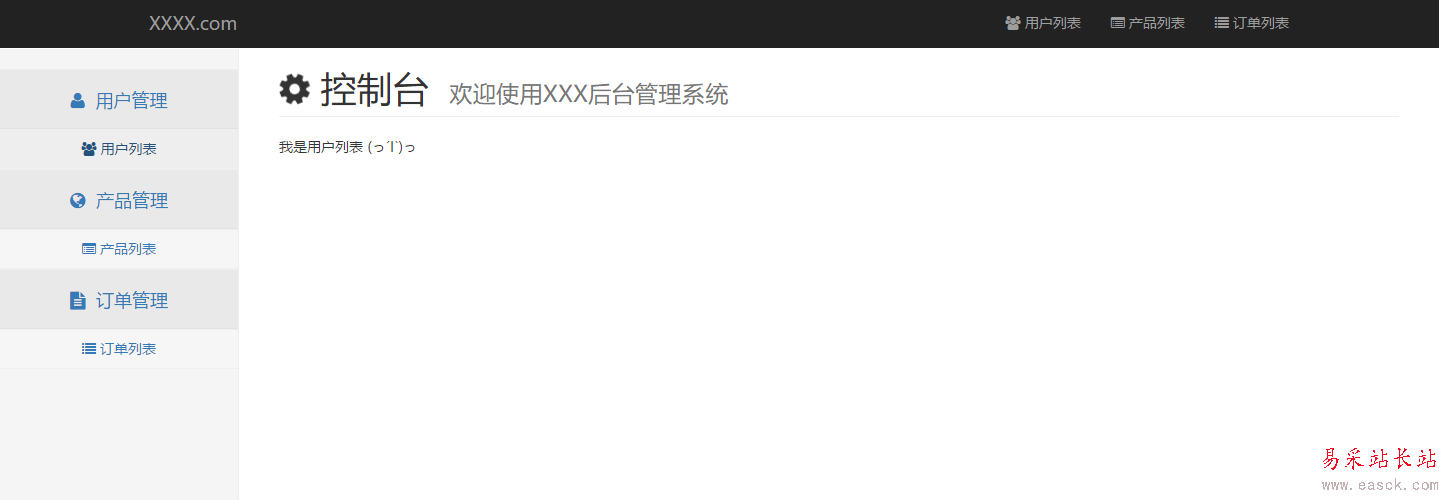
③:同理,点击 产品管理、订单管理 标签下的 产品列表、订单列表 时,右侧内容会相应的刷新为产品列表页(productList.jsp)、订单列表页(recordList.jsp)的内容
这样就使用Ajax+div实现了左边菜单选择,右边内容显示的效果,下面就来看看具体的实现过程吧
一:
整个演示用的示例程序包含默认页面(index.jsp),用户列表页(userList.jsp),产品列表页(productList.jsp),订单管理页(recordList.jsp)
使用了 Bootstrap 框架和 FontAwesome 的图标(没办法,bootstrap自带的图标太少了o(╯□╰)o),这俩货的使用方法请参见官网,都比较简单
先来看看index.jsp的代码吧,我基本都详细注释了:
<%@ page language="java" contentType="text/html; charset=UTF-8" pageEncoding="UTF-8"%><!DOCTYPE html PUBLIC "-//W3C//DTD HTML 4.01 Transitional//EN" "http://www.w3.org/TR/html4/loose.dtd"><html lang="zh-CN"> <head> <meta http-equiv="Content-Type" content="text/html; charset=UTF-8"> <meta http-equiv="X-UA-Compatible" content="IE=edge"> <%-- 在IE运行最新的渲染模式 --%> <meta name="viewport" content="width=device-width, initial-scale=1"> <%-- 初始化移动浏览显示 --%> <meta name="Author" content="Dreamer-1."> <!-- 引入各种CSS样式表 --> <link rel="stylesheet" href="css/bootstrap.css"> <link rel="stylesheet" href="css/font-awesome.css"> <link rel="stylesheet" href="css/index.css"> <!-- 修改自Bootstrap官方Demon,你可以按自己的喜好制定CSS样式 --> <link rel="stylesheet" href="css/font-change.css"> <!-- 将默认字体从宋体换成微软雅黑(个人比较喜欢微软雅黑,移动端和桌面端显示效果比较接近) --> <script type="text/javascript" src="js/jquery-1.12.3.min.js"></script> <script type="text/javascript" src="js/bootstrap.min.js"></script> <title>- 后台管理系统 -</title> </head> <body> <!-- 顶部菜单(来自bootstrap官方Demon)==================================== --> <nav class="navbar navbar-inverse navbar-fixed-top"> <div class="container"> <div class="navbar-header"> <button type="button" class="navbar-toggle collapsed" data-toggle="collapse" data-target="#navbar" > <span class="sr-only">Toggle navigation</span> <span class="icon-bar"></span> <span class="icon-bar"></span> <span class="icon-bar"></span> </button> <a class="navbar-brand" href="index.jsp">XXXX.com</a> </div> <div id="navbar" class="navbar-collapse collapse"> <ul class="nav navbar-nav navbar-right"> <li><a href="###" onclick="showAtRight('userList.jsp')"><i class="fa fa-users"></i> 用户列表</a></li> <li><a href="###" onclick="showAtRight('productList.jsp')"><i class="fa fa-list-alt"></i> 产品列表</a></li> <li><a href="###" onclick="showAtRight('recordList.jsp')" ><i class="fa fa-list"></i> 订单列表</a></li> </ul> </div> </div> </nav> <!-- 左侧菜单选项========================================= --> <div class="container-fluid"> <div class="row-fluie"> <div class="col-sm-3 col-md-2 sidebar"> <ul class="nav nav-sidebar"> <!-- 一级菜单 --> <li class="active"><a href="#userMeun" class="nav-header menu-first collapsed" data-toggle="collapse"> <i class="fa fa-user"></i> 用户管理 <span class="sr-only">(current)</span></a> </li> <!-- 二级菜单 --> <!-- 注意一级菜单中<a>标签内的href="#……"里面的内容要与二级菜单中<ul>标签内的id="……"里面的内容一致 --> <ul id="userMeun" class="nav nav-list collapse menu-second"> <li><a href="###" onclick="showAtRight('userList.jsp')"><i class="fa fa-users"></i> 用户列表</a></li> </ul> <li><a href="#productMeun" class="nav-header menu-first collapsed" data-toggle="collapse"> <i class="fa fa-globe"></i> 产品管理 <span class="sr-only">(current)</span></a> </li> <ul id="productMeun" class="nav nav-list collapse menu-second"> <li><a href="###" onclick="showAtRight('productList.jsp')"><i class="fa fa-list-alt"></i> 产品列表</a></li> </ul> <li><a href="#recordMeun" class="nav-header menu-first collapsed" data-toggle="collapse"> <i class="fa fa-file-text"></i> 订单管理 <span class="sr-only">(current)</span></a> </li> <ul id="recordMeun" class="nav nav-list collapse menu-second"> <li><a href="###" onclick="showAtRight('recordList.jsp')" ><i class="fa fa-list"></i> 订单列表</a></li> </ul> </ul> </div> </div> </div><!-- 右侧内容展示================================================== --> <div class="col-sm-9 col-sm-offset-3 col-md-10 col-md-offset-2 main"> <h1 class="page-header"><i class="fa fa-cog fa-spin"></i> 控制台<small> 欢迎使用XXX后台管理系统</small></h1> <!-- 载入左侧菜单指向的jsp(或html等)页面内容 --> <div id="content"> <h4> <strong>使用指南:</strong><br> <br><br>默认页面内容…… </h4> </div> </div> <script type="text/javascript"> /* * 对选中的标签激活active状态,对先前处于active状态但之后未被选中的标签取消active * (实现左侧菜单中的标签点击后变色的效果) */ $(document).ready(function () { $('ul.nav > li').click(function (e) { //e.preventDefault(); 加上这句则导航的<a>标签会失效 $('ul.nav > li').removeClass('active'); $(this).addClass('active'); }); }); /* * 解决ajax返回的页面中含有javascript的办法: * 把xmlHttp.responseText中的脚本都抽取出来,不管AJAX加载的HTML包含多少个脚本块,我们对找出来的脚本块都调用eval方法执行它即可 */ function executeScript(html) { var reg = /<script[^>]*>([^/x00]+)$/i; //对整段HTML片段按<//script>拆分 var htmlBlock = html.split("<//script>"); for (var i in htmlBlock) { var blocks;//匹配正则表达式的内容数组,blocks[1]就是真正的一段脚本内容,因为前面reg定义我们用了括号进行了捕获分组 if (blocks = htmlBlock[i].match(reg)) { //清除可能存在的注释标记,对于注释结尾-->可以忽略处理,eval一样能正常工作 var code = blocks[1].replace(/<!--/, ''); try { eval(code) //执行脚本 } catch (e) { } } } } /* * 利用div实现左边点击右边显示的效果(以id="content"的div进行内容展示) * 注意: * ①:js获取网页的地址,是根据当前网页来相对获取的,不会识别根目录; * ②:如果右边加载的内容显示页里面有css,必须放在主页(即例中的index.jsp)才起作用 * (如果单纯的两个页面之间include,子页面的css和js在子页面是可以执行的。 主页面也可以调用子页面的js。但这时要考虑页面中js和渲染的先后顺序 ) */ function showAtRight(url) { var xmlHttp; if (window.XMLHttpRequest) { // code for IE7+, Firefox, Chrome, Opera, Safari xmlHttp=new XMLHttpRequest(); //创建 XMLHttpRequest对象 } else { // code for IE6, IE5 xmlHttp=new ActiveXObject("Microsoft.XMLHTTP"); } xmlHttp.onreadystatechange=function() { //onreadystatechange — 当readystate变化时调用后面的方法 if (xmlHttp.readyState == 4) { //xmlHttp.readyState == 4 —— finished downloading response if (xmlHttp.status == 200) { //xmlHttp.status == 200 —— 服务器反馈正常 document.getElementById("content").innerHTML=xmlHttp.responseText; //重设页面中id="content"的div里的内容 executeScript(xmlHttp.responseText); //执行从服务器返回的页面内容里包含的JavaScript函数 } //错误状态处理 else if (xmlHttp.status == 404){ alert("出错了☹ (错误代码:404 Not Found),……!"); /* 对404的处理 */ return; } else if (xmlHttp.status == 403) { alert("出错了☹ (错误代码:403 Forbidden),……"); /* 对403的处理 */ return; } else { alert("出错了☹ (错误代码:" + request.status + "),……"); /* 对出现了其他错误代码所示错误的处理 */ return; } } } //把请求发送到服务器上的指定文件(url指向的文件)进行处理 xmlHttp.open("GET", url, true); //true表示异步处理 xmlHttp.send(); } </script> </body></html>
新闻热点
疑难解答
图片精选